Så här använder du Google Nearby Share på Windows 11
Microsoft Windows 11 Google Hjälte Android / / May 11, 2023

Senast uppdaterad den

Trött på att koppla in en Android-telefon till din PC för att flytta filer? Kolla in enkel filöverföring med Google Nearby Share på Windows 11.
Behöver du ett enkelt sätt att direkt överföra filer från Android till Windows och vice versa? Du kan trådlöst flytta filer mellan plattformar med hjälp av Google Nearby Share på Windows 11.
Googles Nearby Share-funktion har byggts in i Android-enheter i flera år. Det tillåter överföring av filer via en kombination av Wi-Fi och Bluetooth-teknik. Med den kan du flytta filer mellan Android-enheter och Chromebook.
Och Windows innehåller sitt eget Närliggande delning för datorer. Men nu är Googles Nearby Share tillgänglig för Windows och låter dig överföra bilder, videor, dokument, ljudfiler och hela mappar mellan dina enheter.
Google Nearby Share för Windows
Att överföra filer mellan Windows och Android har inte varit en enkel process. Det är dock mycket enklare att flytta filer mellan Android- och Windows-enheter med appen Google Nearby Share för Windows.
Appen ger inte möjlighet att dela kontakter, foton och meddelanden från Android som Appen Phone Link. Men det gör processen att överföra filer och mappar från din telefon till Windows på ett kick.
Hur man ställer in Google Nearby Share på Windows 11
Ladda ner och installera Googles Nearby Share-app på din Windows-dator för att få filöverföringsfunktionen.
NOTERA: Dessa skärmdumpar är från Windows 11, men det fungerar på Windows 10 på samma sätt.
- Öppna en webbläsare på din PC, gå till Sidan Google i närheten, och installera appen.
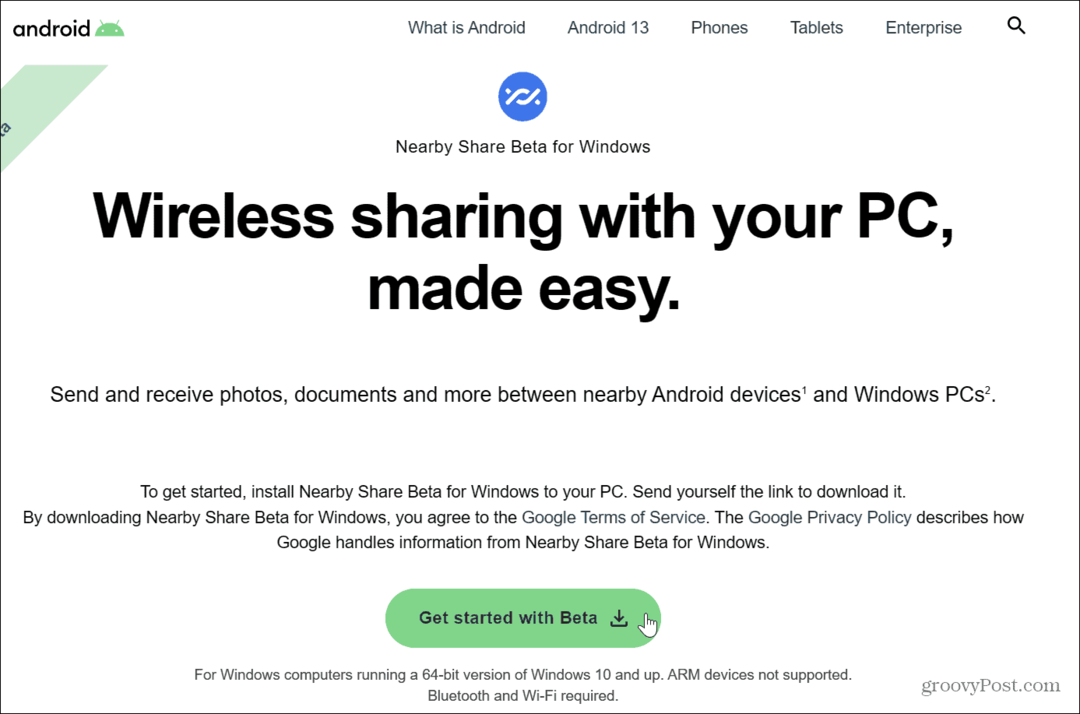
- Klicka på Logga in knappen och ange Google-uppgifterna som är kopplade till din telefon.
NOTERA: Om du inte vill logga in på ditt Google-konto klickar du på Använd utan konto alternativ.
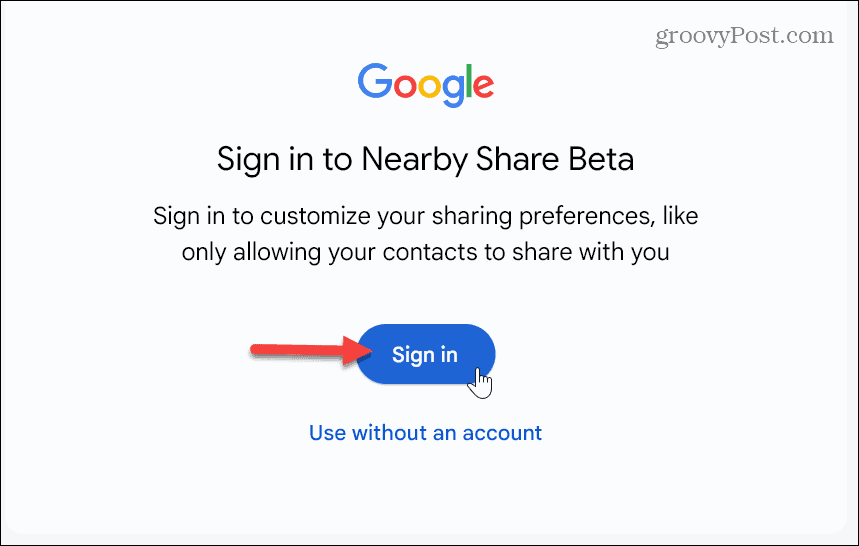
- Skriv in ett beskrivande och igenkännbart namn för ditt Windows 11-system.
- Välj de enheter som får dela filer i Tar emot och avmarkera alternativet att skicka appanvändnings- och kraschrapporter om du inte vill att data skickas till Google. Klicka på när du är klar Gjort.
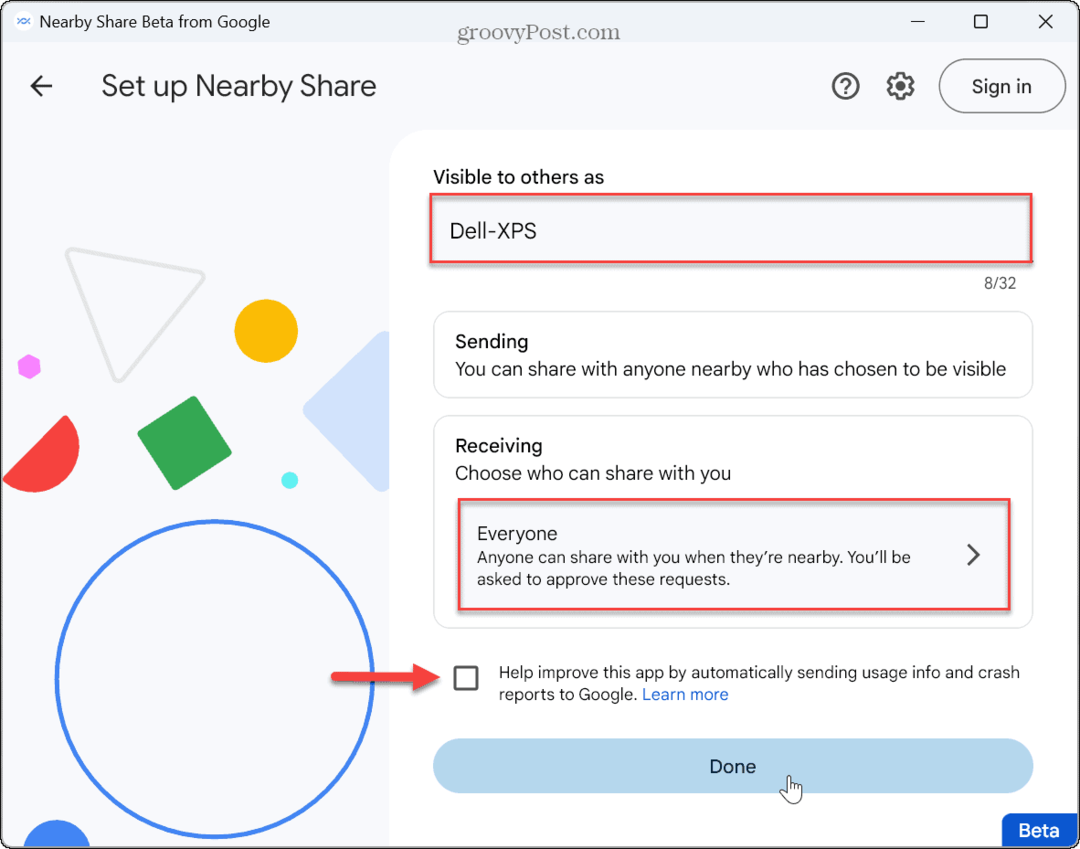
Hur man skickar filer från Android till Windows 11
Nu när delningsappen är installerad kan du börja med att dela filer från din Android-telefon till din Windows 11-dator.
Så här delar du filer från Android till Windows 11:
- Välj filen eller filerna från din Android-enhet och tryck på Dela med sig knapp. I det här exemplet skickar vi en GIF-bild från vår Android-telefon.
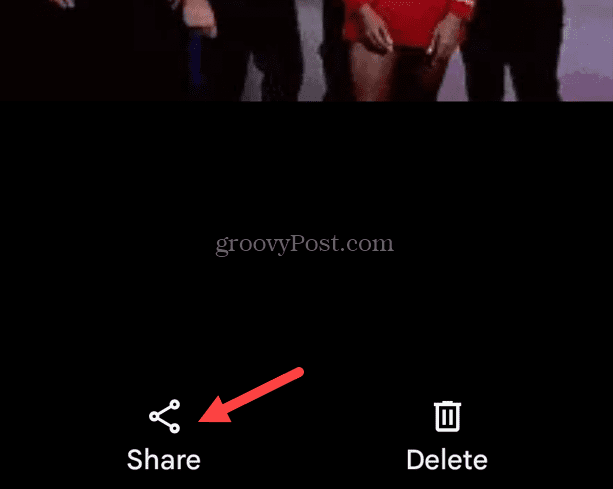
- Knacka Dela i närheten.
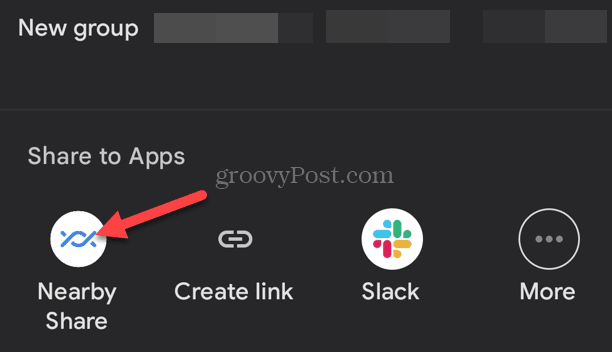
- Välj din Windows 11-dators namn från listan över delningsalternativ.
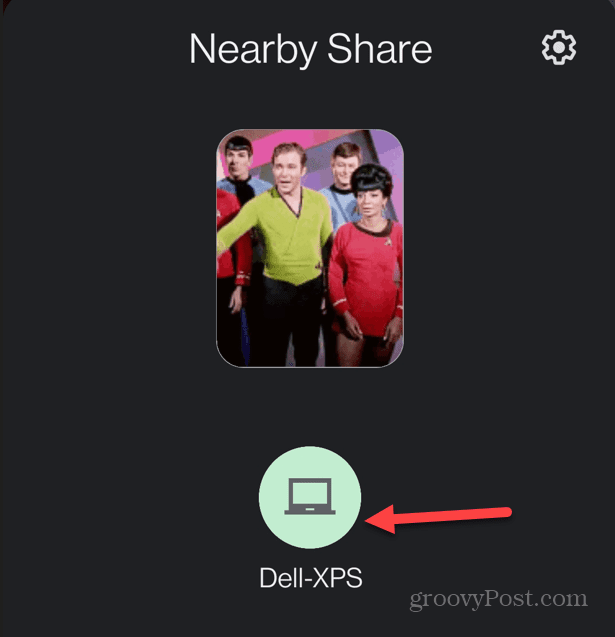
- Klick Acceptera för att ta emot filen på din PC. När du har accepterat filen hittar du den i din standardmapp för spara.
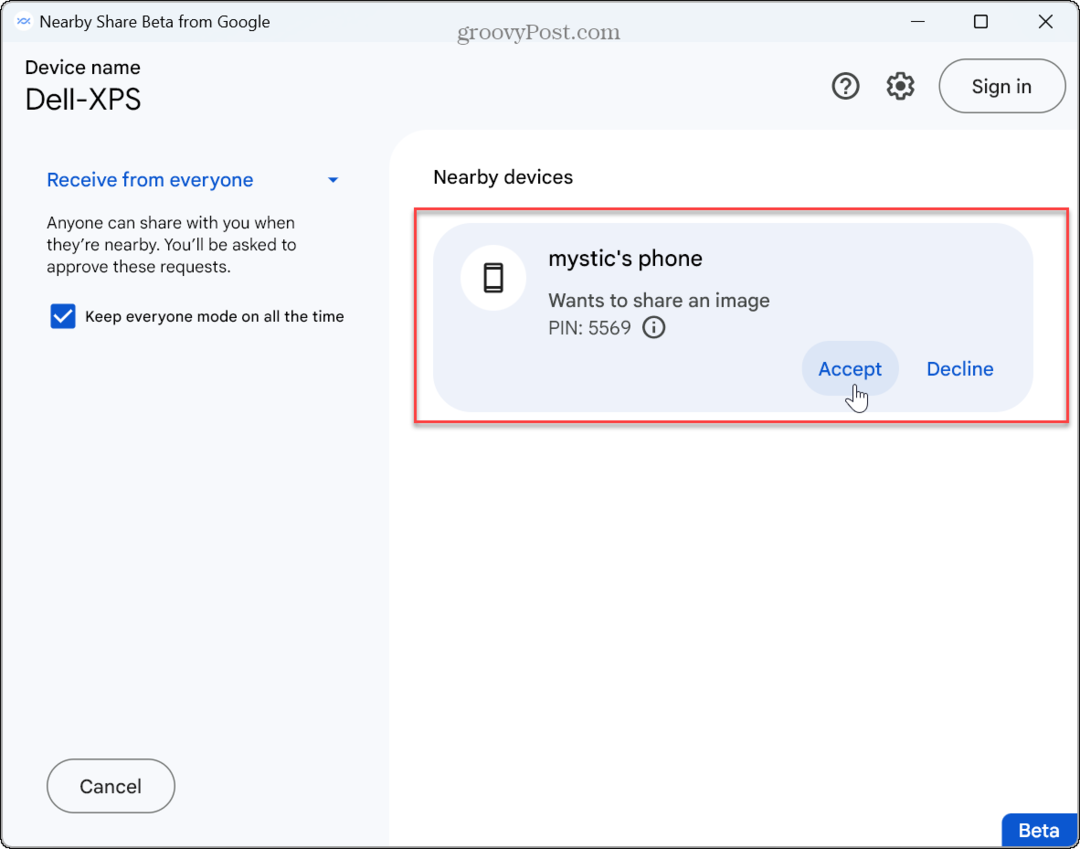
- Enheten på din telefon blir grön med en bock för att veta att filen togs emot.
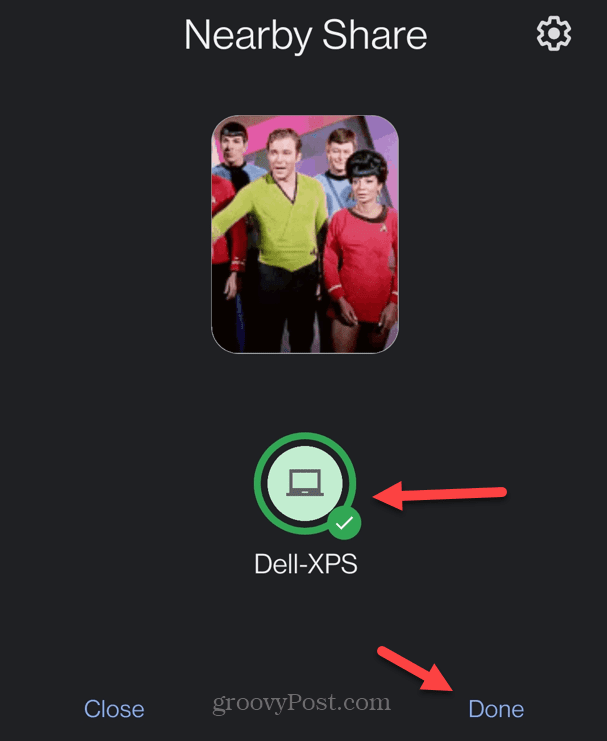
- Knacka Gjort för att stänga av funktionen Näradelning på din telefon eller surfplatta.
Hur man delar filer från Windows 11 till Android
Självklart fungerar delningsfunktionen åt båda hållen. Så du kan skicka filer från din dator till din Android-enhet. Att dela filer från Windows till Android är en enkel process med dessa steg.
Så här delar du filer från PC till Android:
- Öppna Google Närhetsdelning app.
- Klick Välj filer eller Välj mappar på botten.
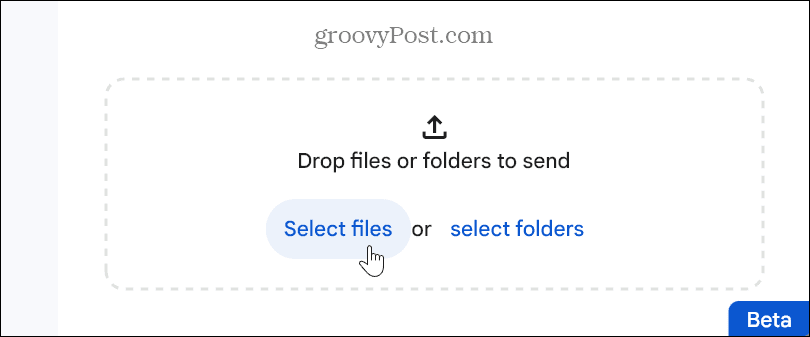
- Välj filerna eller mapparna från den plats du vill dela och klicka Öppen.
NOTERA: Alternativt kan du dra och släppa objekt från din dator till appen Nearby Share.
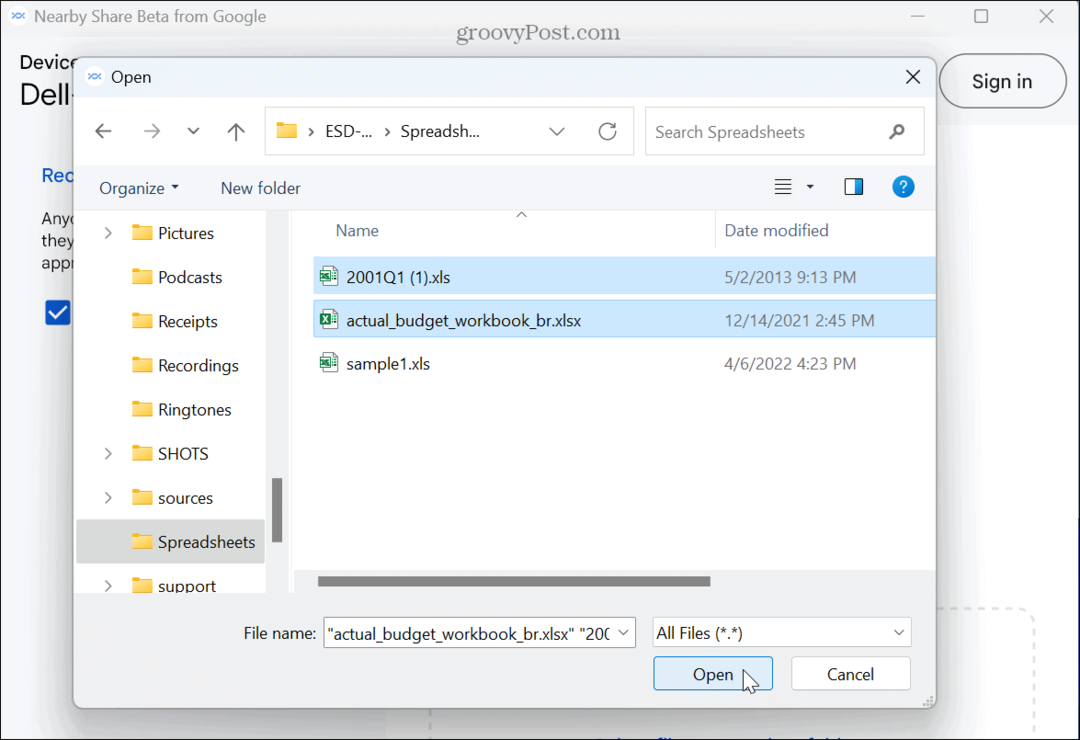
- Välj den Android-enhet att dela till. Observera att filerna du valt kommer att visas i den vänstra panelen.
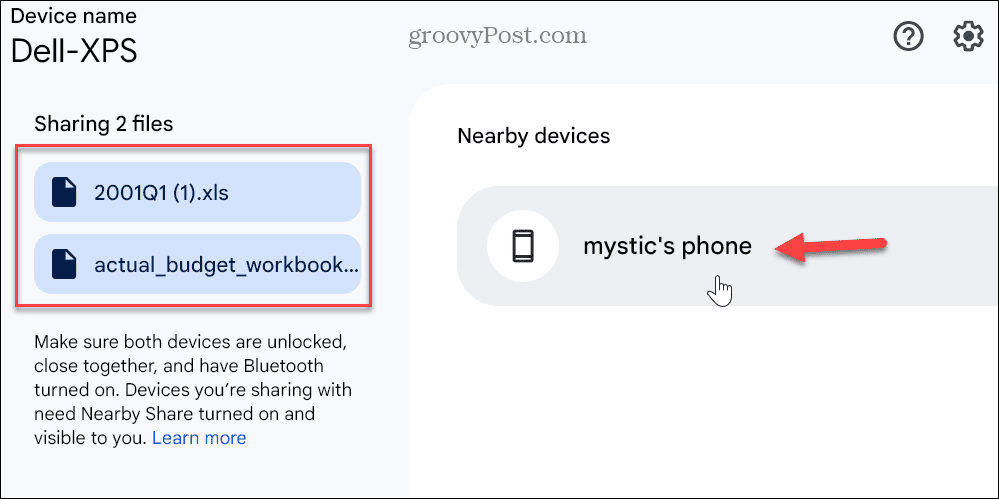
- De Dela i närheten fönstret visas på din telefon eller surfplatta, som visar antalet filer som överförs och namnet på datorn den kommer från.
- Knacka Acceptera för att slutföra överföringen.
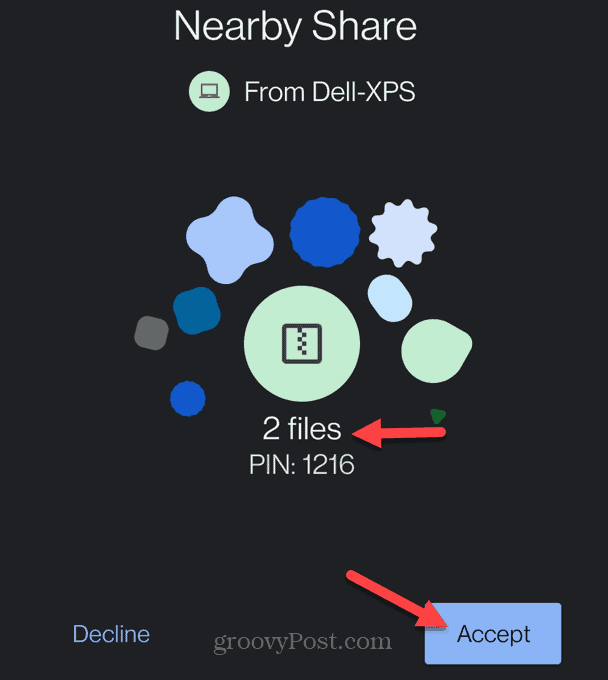
- Efter överföringen kommer du att se ett meddelande på din Android-enhet som visar att filerna har tagits emot. Klick Se nedladdningar för att visa filerna som skickats till din telefon.
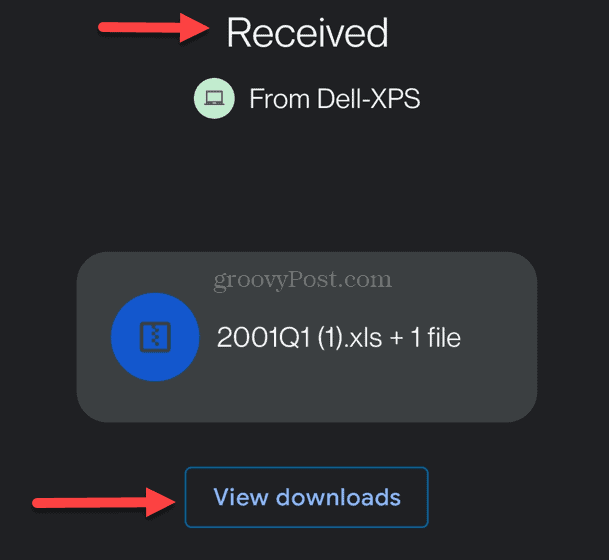
- När överföringen är klar kommer du att se ett meddelande på skrivbordsappen som visar att det lyckades.
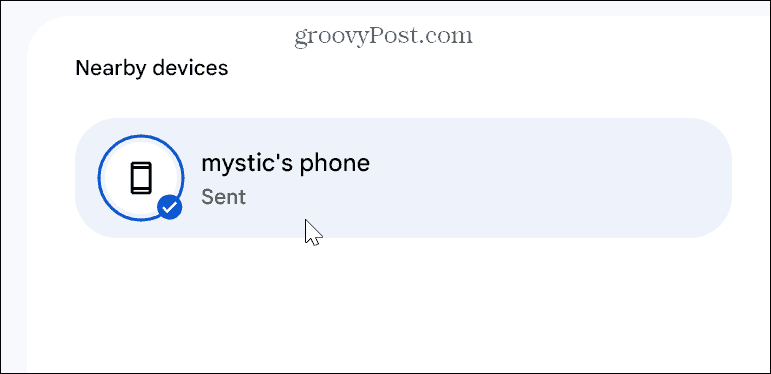
Delning mellan Android och Windows på ett enkelt sätt
Den nya Google Nearby Share-appen gör det enkelt att dela filer mellan Android och Windows. Observera att den fortfarande är i betaversion när detta skrivs, så dina fildelningsresultat kan variera. Ändå är appen enkel att använda när du snabbt delar en fil. Det sparar till exempel besväret med ansluta Android till Windows 11 med funktionen Telefonlänk.
Det finns också fler sätt att använda din Android-telefon med Windows som du kanske inte känner till. Du kan till exempel aktivera Dynamiskt lås för att hålla din dator säker när du inte är i närheten av den. Dessutom kanske du vill kolla in hur du använder Android-appar på Windows 11.
Om du är en Apple-användare är det också viktigt att nämna att du kan ansluta din iPhone till Windows till dela webbsidor. Och Phone Link-appen uppdaterades nyligen så att du kan anslut din iPhone till Windows 11 och använd iMessage från din Windows-dator.
Så här hittar du din Windows 11-produktnyckel
Om du behöver överföra din Windows 11-produktnyckel eller bara behöver den för att göra en ren installation av operativsystemet,...



